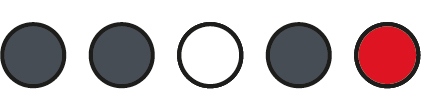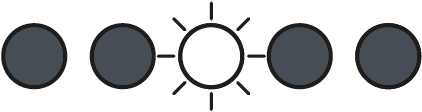Apparecchio e porte

Istruzioni nell’app
L’app My Swisscom vi aiuta a configurare il vostro apparecchio passo dopo passo.
Per avviare la procedura basta scansionare il codice QR.
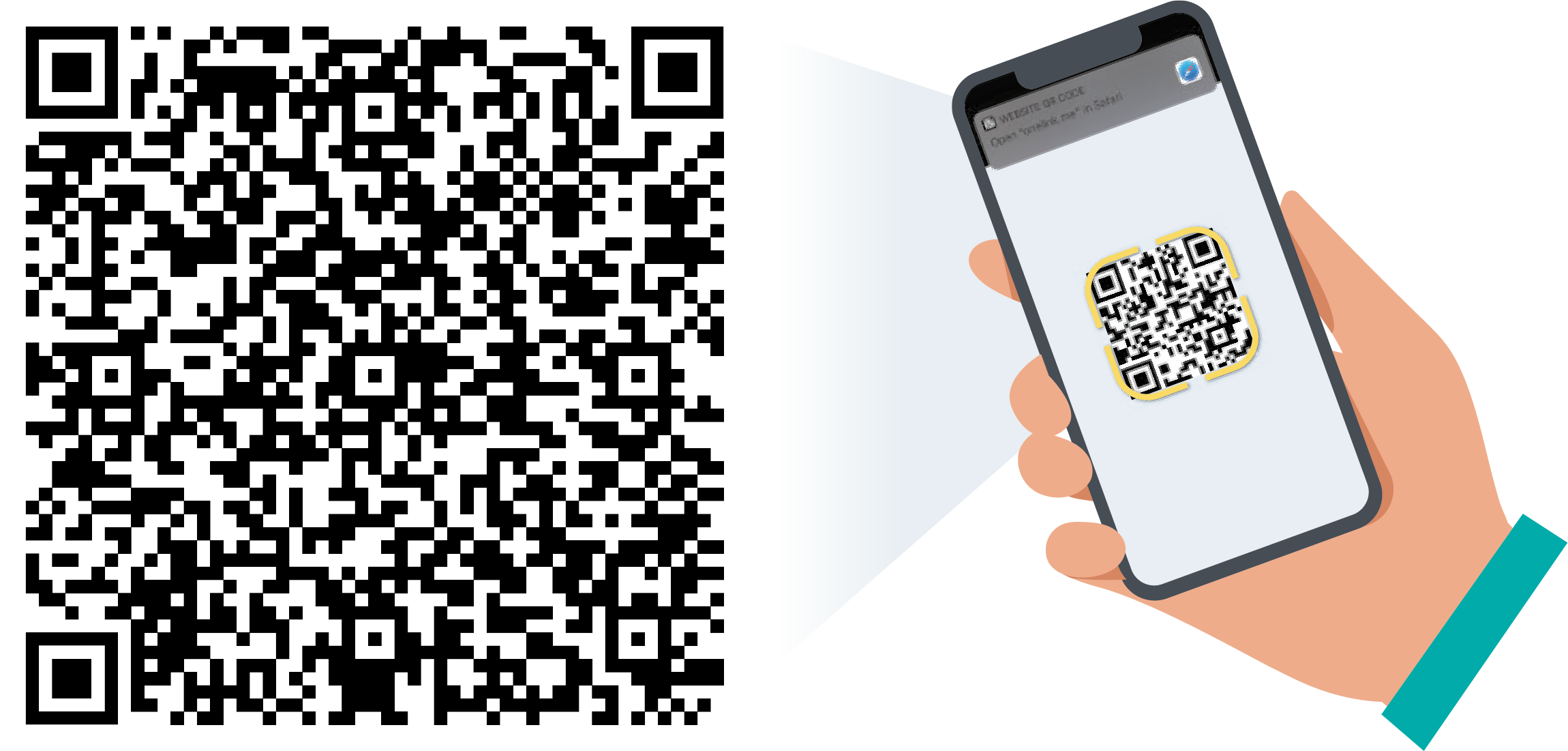
Istruzioni nell’app
L’app My Swisscom vi aiuta a configurare il vostro apparecchio passo dopo passo.
Istruzioni (PDF)
Conoscere il dispositivo
Che cosa indicano i LED sullo Swisscom Box?
Domande frequenti
Con quale router internet posso usare il TV-Box?
Posso combinare più di uno TV-Box?
Posso utilizzare blue TV anche senza TV-Box?
Devo restituire il mio vecchio TV-Box?
Quanta energia consuma il TV? Come faccio per risparmiare corrente?
Novità, solo con Android 12
Cosa cambia con il passaggio an nuovo sistema operativo Android?
Google ha accesso ai miei dati?
Ho bisogno di un account Google?
Dove trovo le app su blue TV?
Come faccio a vedere in TV le foto e i video salvati sul mio cellulare?
Qual è la differenza tra Google Assistant e Voice Control?
Google, Google Play, Android TV, Chromecast built-in and other marks are trademarks of Google LLC.
Non è stata trovata una risposta adeguata?
Contenuto aggiuntivo
Aiuto dalla Swisscom Community
Conoscere meglio insieme: La nostra community con oltre 10.000 utenti attivi sarà lieta di supportarti.